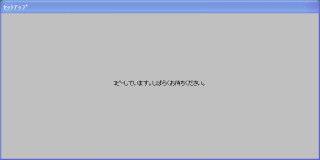
通常、パソコンにCDを入れると、インストーラーが自動起動します。

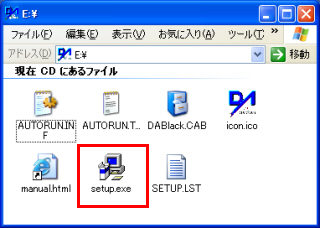
そのときは、CDを入れると、マイコンピュータ上のCDの表示に、それとわかるアイコンが表示されます。
まず、そのドライブを選択して開いてください。
フォルダを開くと、setup.exe が出現します。
これをダブルクリックすると、インストーラが起動します。
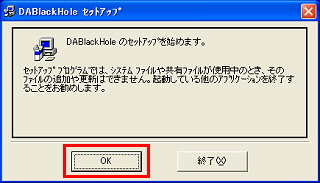
・セットアップ開始の注意
インストールにおける、注意画面が表示されます。
各注意点は
読むだけでなく かならず守ってください。
ここでは、他のソフトウェアが起動していないか確かめ、動いていたら終了させてください。
用意が整ったら[OK]で、次に進んでください。
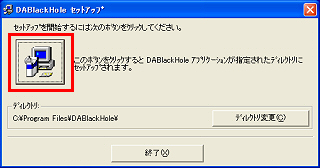
この画面でインストールディレクトリを設定できます。
通常はデフォルト(規定値)のディレクトリにインストールします。
問題がなければ、セットアップボタン(図参照)を押して、次に進んでください。
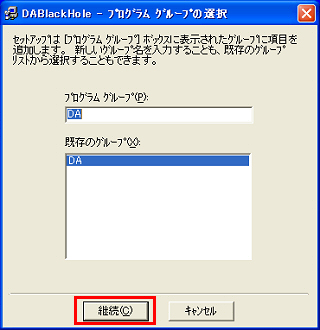
ここでプログラムグループを選択(設定)できます。
プログラムグループは、[スタート]→[プログラム]で表示されるプログラムのグループのことです。
通常はデフォルト(規定ではDAになっている)のグループに入りますが、好みに応じて変更してもかまいません。
選択(設定)したら、「継続」を押してください。

他に起動しているアプリケーションがあれば、ここでエラーが表示されます。
またシステムファイルのコピーでは上書き警告がなされることがあります。
(「現在のファイルをそのまま使いますか」など)
これらは、通常は「はい」で進行させます。
※システムファイルの上書き判断は非常に繊細かつ微妙です。できればOSに一定以上の知識を持った人のアドバイスを受けることをおすすめします。

インストールの完了です。

・[スタート]→[プログラム]より DAブラックホールを起動します
まったくはじめてのインストールの場合、ポート(COM1)についての警告がありますが、そのまま [OK]で進んでください。


あくまで試験起動であり、この時点で 設定や解析は行わないでください。
かならず 次項の「最新版アップデート」を行ってください。
Diamond Apricot - DA BlackHole HELP